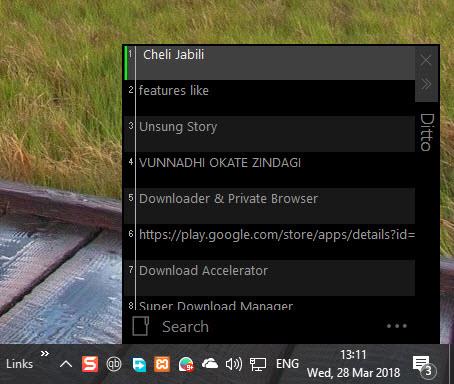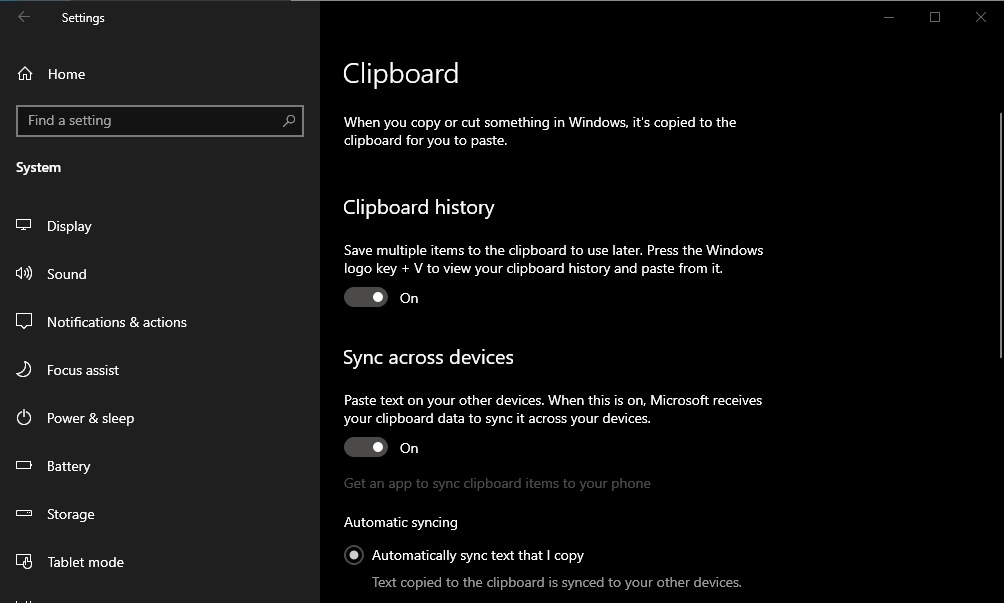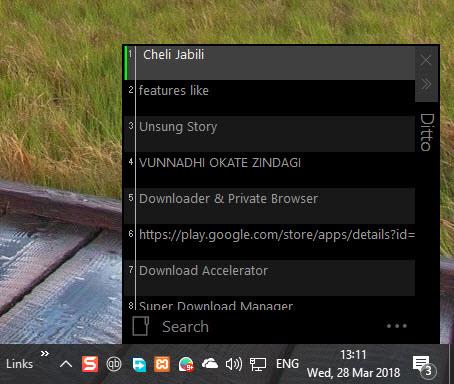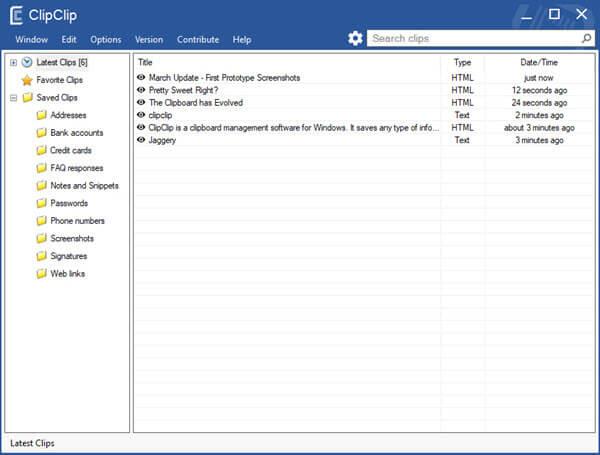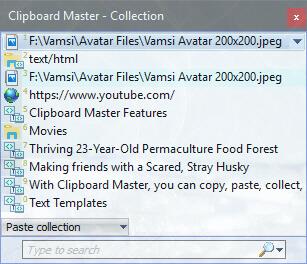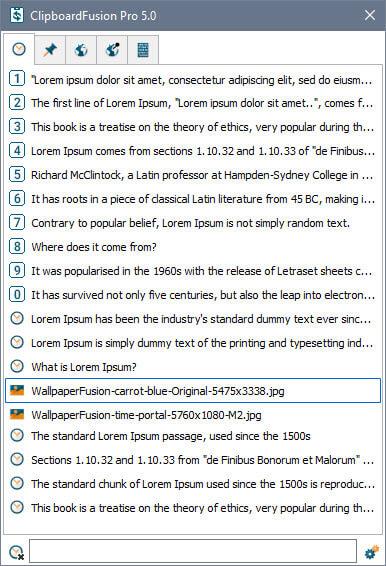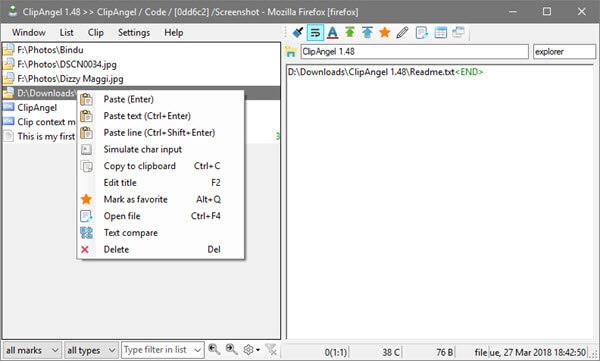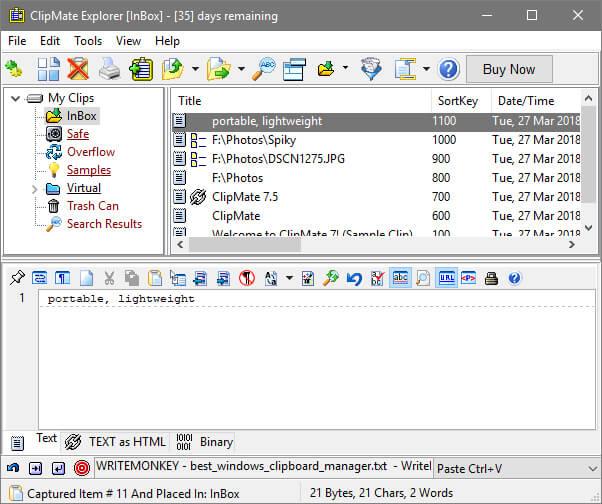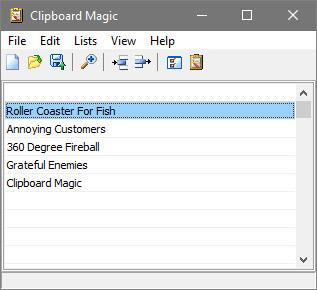Windows 10 heeft onlangs een native klembordmanager geïntroduceerd , die u kunt activeren vanuit het menu Instellingen en deze vervolgens kunt activeren door op Win + V te drukken . Deze native klembordmanager is echter nogal inconsistent en mist veel handige functies. Ik heb bijvoorbeeld consequent problemen gevonden bij het kopiëren van afbeeldingen van het klembord naar een Photoshop-laag. Bovendien ondersteunt het alleen afbeeldingsbestanden tot 1 MB.
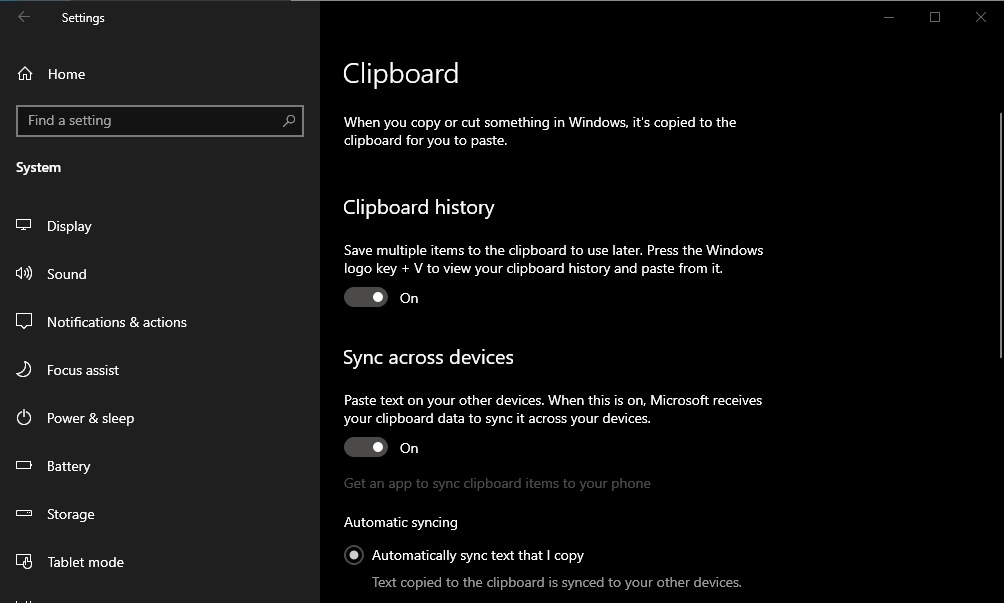
Vanwege al deze problemen is de native klembordmanager een grote nee-nee. Dus, hier zijn enkele andere klembordmanagers van derden voor Windows 10 die u zou moeten gebruiken. Hier is de lijst.
Beste klembordmanager voor Windows
Voordat we bij de lijst komen, hebben we ook de beste klembordmanagers voor Android en iOS besproken . Mocht u op de uitkijk staan, dan kunt u er snel even naar kijken.
1. Idem
Ditto is een gratis, lichtgewicht en open-source klembordmanager die is gevuld met veel handige functies en zeer configureerbaar is. Alle items die u kopieert, zijn netjes in rijen gerangschikt. Om toegang te krijgen tot de opgeslagen klemborditems, dubbelklikt u eenvoudig op een item en het wordt naar het klembord gekopieerd, zodat u het indien nodig kunt gebruiken. Het beste van Ditto is dat je kunt configureren hoeveel clips Ditto kan opslaan wanneer de items verlopen, aanpasbare sneltoetsen om toegang te krijgen tot verschillende opties van Ditto, enz. Bovendien kun je groepen maken en geknipte items dienovereenkomstig beheren.
Bovendien is Ditto beschikbaar in de portable variant zodat je de applicatie niet hoeft te installeren. Voor gebruikers van Windows 10 kun je Ditto downloaden van de Microsoft Store , zodat je je geen zorgen hoeft te maken over updates. Ditto kan ook de tekstopmaak behouden en zelfs afbeeldingen kopiëren.
Prijs: gratis en open source.
Ditto downloaden
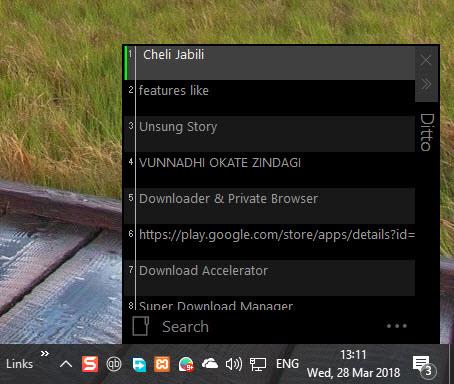
2. 1Klembord
Net als bij Ditto is 1clipboard ook gratis en slaat alles op, van gekopieerde afbeeldingen tot tekst. U kunt uw eerdere klemborditems doorzoeken en ze kopiëren. Maar wat 1clipboard van de rest onderscheidt, is de mogelijkheid om op Mac- en Windows-apparaten te synchroniseren, hoewel voor deze functies internettoegang vereist is.
Hoewel 1clipboard zich nog in de vroege bètafase bevindt, werkte het goed tijdens onze tests. Het kan echter zijn dat u het soms onstabiel vindt. Over het algemeen, als u op zoek bent naar een gratis klembordmanager die synchroniseert tussen Mac en Windows, is 1clipboard iets voor u.
Prijs : Gratis
1Klembord downloaden
3. ClipClip
In tegenstelling tot andere klembordmanagers is ClipClip een beetje uniek. Allereerst is het lichtgewicht en volledig gratis. Wat ClipClip onderscheidt, is de mogelijkheid om teksten en afbeeldingen aan te passen. Het biedt een ingebouwde editor die in staat is om teksten op te maken en afbeeldingen te vergroten/verkleinen en te annoteren.
Aan de voorkant ziet ClipClip er net zo uit als elke andere Windows-toepassing. Al uw clips (gekopieerd materiaal) verschijnen direct in het hoofdvenster. Als u de clip wilt gebruiken, klikt u er met de rechtermuisknop op en selecteert u de optie Clip gebruiken. Om een clip te bewerken, dubbelklikt u erop en wijzigt u de clip indien nodig. Enkele van de beste functies van ClipClip zijn onder meer de mogelijkheid om het cliptype te wijzigen, de mogelijkheid om clips in tekstformaat op te slaan, aangepaste groepen, ingebouwde vertaler om clips tussen verschillende talen te vertalen, aanpasbare sneltoetsen, enz.
Prijs: gratis.
ClipClip downloaden
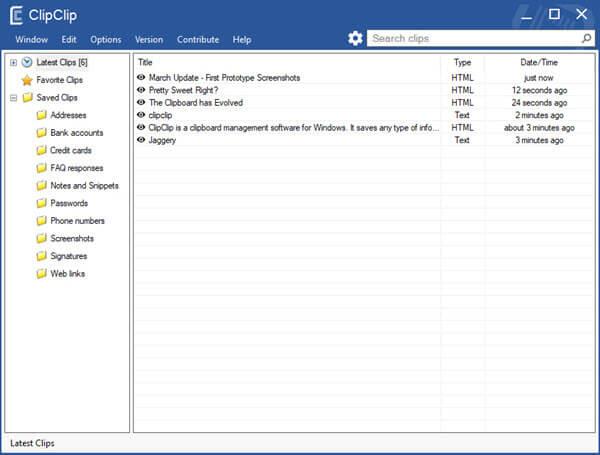
4. Klembordmaster
Clipboard Master is veel meer dan een eenvoudige klembordmanager. Behalve dat het je voldoende opties geeft om al je clips beter te beheren, kan het ook fungeren als een snelle screenshot-tool, wachtwoordbeveiliging en flexikeys . Voor het geval u zich dit afvraagt, de functie flexikeys kan op intelligente wijze directorynamen en vooraf gedefinieerde tekstsjablonen automatisch aanvullen, net zoals een tekstuitbreidingstoepassing . Net zoals bovenstaande klembordmanagers, kunt u met Clipboard Master uw clips in verschillende groepen beheren.
Anders dan dat, heeft Clipboard Master alle vereiste opties, zoals aanpasbare sneltoetsen, snel plakken, ondersteuning voor globaal contextmenu, krachtige zoek- en filterfunctie, clipformaatconverter, een snel voorbeeld voor afbeeldingen, enz.
Hoe goed het ook is, de gebruikersinterface van de Clipboard Master is niet de beste en als gevolg daarvan is er een goede leercurve om aan Clipboard Master te wennen.
Prijs: gratis.
Klembordmaster downloaden
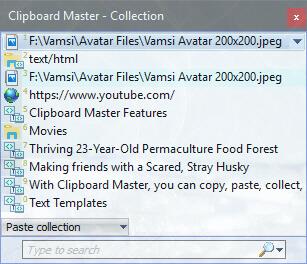
5. KlembordFusion
ClipboardFusion is een van de meest geavanceerde klembordmanagers voor Windows. Naast de reguliere functies van klembordmanagers, zoals ondersteuning voor tekstopmaak, ondersteuning voor meerdere bestandsindelingen, de mogelijkheid om clips, voorbeelden, enz. te bewerken, heeft het ook enkele van de beste functies, zoals de mogelijkheid om aangepaste macro's en triggers te maken. De macro's en triggers geven je een genuanceerde controle en je kunt bijna alles doen wat je wilt met ClipboardFusion.
Voeg daarbij, de gebruikersinterface van ClipboardFusion is traditioneel en er is geen leercurve tenzij je gebruik wilt maken van de macro-functie. Macro's worden gemaakt met behulp van de taal C#. Bovendien is ClipabordFusion ook beschikbaar op andere platforms zoals Android, iOS, macOS, Linux, Chrome-browser, enz. Als u wilt, kunt u uw clips synchroniseren tussen apparaten met behulp van de Sync-functie.
Al met al, als u op zoek bent naar een krachtige en platformonafhankelijke klembordmanager waarmee u uw eigen functies kunt maken met behulp van macro's en triggers, probeer dan ClipboardFusion.
Prijs: De app is beschikbaar in zowel gratis als betaalde varianten. De betaalde versie kost $ 15 per gebruiker en geeft je toegang tot extra apps en functies zoals geavanceerde triggers, geavanceerde macro-opties, enz. Je kunt hier meer details krijgen .
Clipboard Fusion downloaden
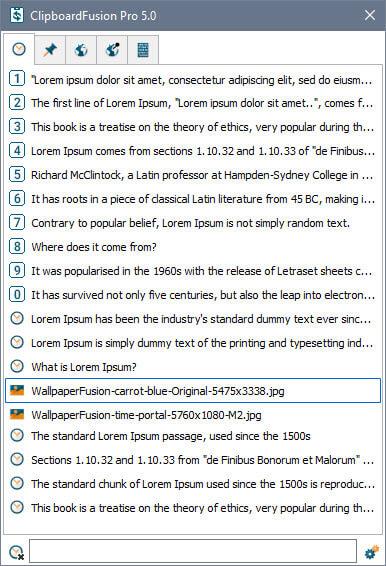
6. ClipAngel
ClipAngel is een kleine, draagbare en open-source klembordmanager voor Windows. Neem echter niet het kleine formaat vanwege het ontbreken van functies. Het heeft alle basisfuncties die je nodig hebt van een goede klembordmanager. Het beste van ClipAngle is de beginnersvriendelijke gebruikersinterface en hoe gemakkelijk het is om de clips te gebruiken en te beheren. Kenmerken van ClipAngle omvatten ondersteuning voor meerdere bestandsindelingen, filters, ondersteuning voor hyperlinks, aangepaste sneltoetsen, focuslijst, mogelijkheid om clips samen te voegen en favorieten te markeren, mogelijkheid om de app te configureren om bepaalde applicaties te negeren, enz.
Als u op zoek bent naar een draagbare, lichtgewicht en open-source klembordmanager met alle basisfuncties, probeer ClipAngle dan eens en kijk hoe het voor u werkt.
Prijs: gratis.
ClipAngel downloaden
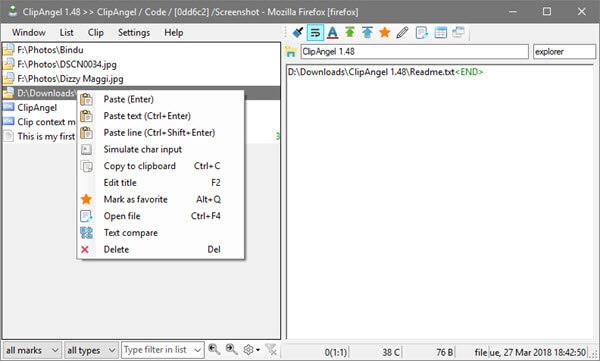
7. ClipMate
ClipMate is nog een andere krachtige klembordmanager die veel interessante functies heeft, hetzelfde als ClipboardFusion. U kunt bijvoorbeeld uw eigen macro's maken. Indien nodig kunt u uw clips zelfs versleutelen, zodat alleen u toegang heeft tot de gegevens. Aangezien u aangepaste groepen kunt maken, kunt u clips dienovereenkomstig beheren. In tegenstelling tot andere apps, wordt een clip, wanneer u deze uit ClipMate verwijdert, naar zijn eigen prullenbak verplaatst in plaats van hem volledig te verwijderen. Deze functie is erg handig wanneer u per ongeluk een clip verwijdert. Natuurlijk heeft ClipMate ook een krachtige zoekfunctie waarmee je de clip kunt vinden die je zoekt met behulp van verschillende filters, zoals vastgelegd na, bestandsindeling, heeft tekst, maker, URL, lid van een verzameling, enz.
Kenmerken van ClipMate zijn onder meer groepen, profielen, clips bewerken, clips combineren, clips converteren, clips exporteren en importeren in XML-formaat, enz. Hoe goed en krachtig het ook is, de gebruikersinterface komt rechtstreeks uit de jaren 90. Het kan even duren voordat je eraan gewend bent. Anders dan dat, als u op zoek bent naar een krachtige klembordmanager en het niet erg vindt om een verouderde gebruikersinterface te gebruiken, dan moet u ClipMate eens proberen.
Prijs: ClipMate is een betaalde applicatie en je kunt het krijgen voor $ 34,95. Er is een gratis proefperiode van 35 dagen als u de app wilt testen.
ClipMate downloaden
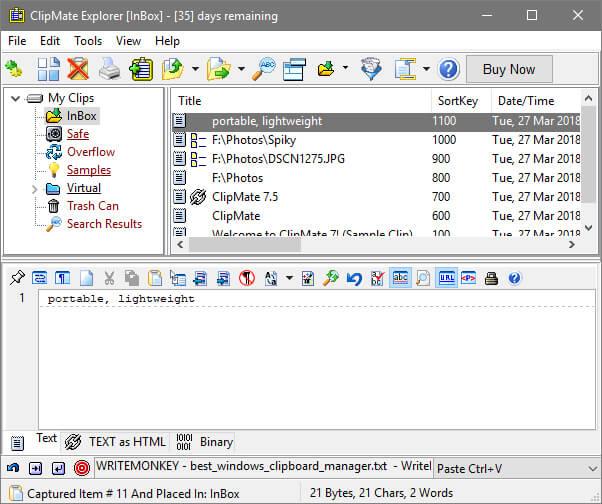
8. Klembordmagie
Clipboard Magic is een lichtgewicht en eenvoudige klembordmanager en -verlenger voor Windows. In tegenstelling tot andere klembordmanagers zijn er geen mooie opties of verwarrende instellingen. Het legt gewoon alle tekstclips vast en geeft ze dienovereenkomstig weer. Als u een clip wilt gebruiken, selecteert u deze en drukt u op de toegewezen sneltoets of selecteert u 'Bewerken > Clip kopiëren'. Helaas biedt Clipboard Magic geen ondersteuning voor rich text, afbeeldingen of andere formaten. Zoals ik al eerder zei, het is een zeer eenvoudige toepassing. U kunt er echter wel clips mee bewerken, clips laden en clips opslaan wanneer dat nodig is.
Dus, als u op zoek bent naar een eenvoudige app om al uw clipboard-clipping bij te houden en het gebrek aan functies niet erg vindt, dan is Clipboard Magic iets voor u.
Prijs: gratis.
Clipboard Magic downloaden
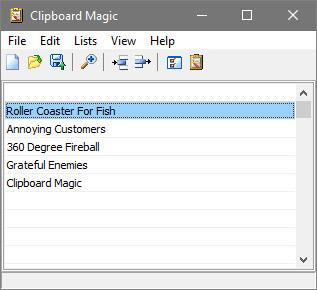
Inpakken: beste klembordmanager voor Windows
Als u op zoek bent naar freeware die gewoon werkt, zijn Ditto en ClipClip een goede optie. Als je een klembordmanager nodig hebt die synchroniseert tussen je Mac en Windows-pc, zou 1Clipboard moeten werken.
Ten slotte, als je iemand bent die graag één app installeert die alles doet, is Clipboard Master een betere keuze. De gratis versie wordt geleverd met screenshot-opname en tekstuitbreidingsoptie, samen met een klembordmanager. Maar aan de andere kant heeft het niet de beste gebruikersinterface die er is.
Lees ook: Beste apps voor bestandsoverdracht voor Android naar Windows-pc